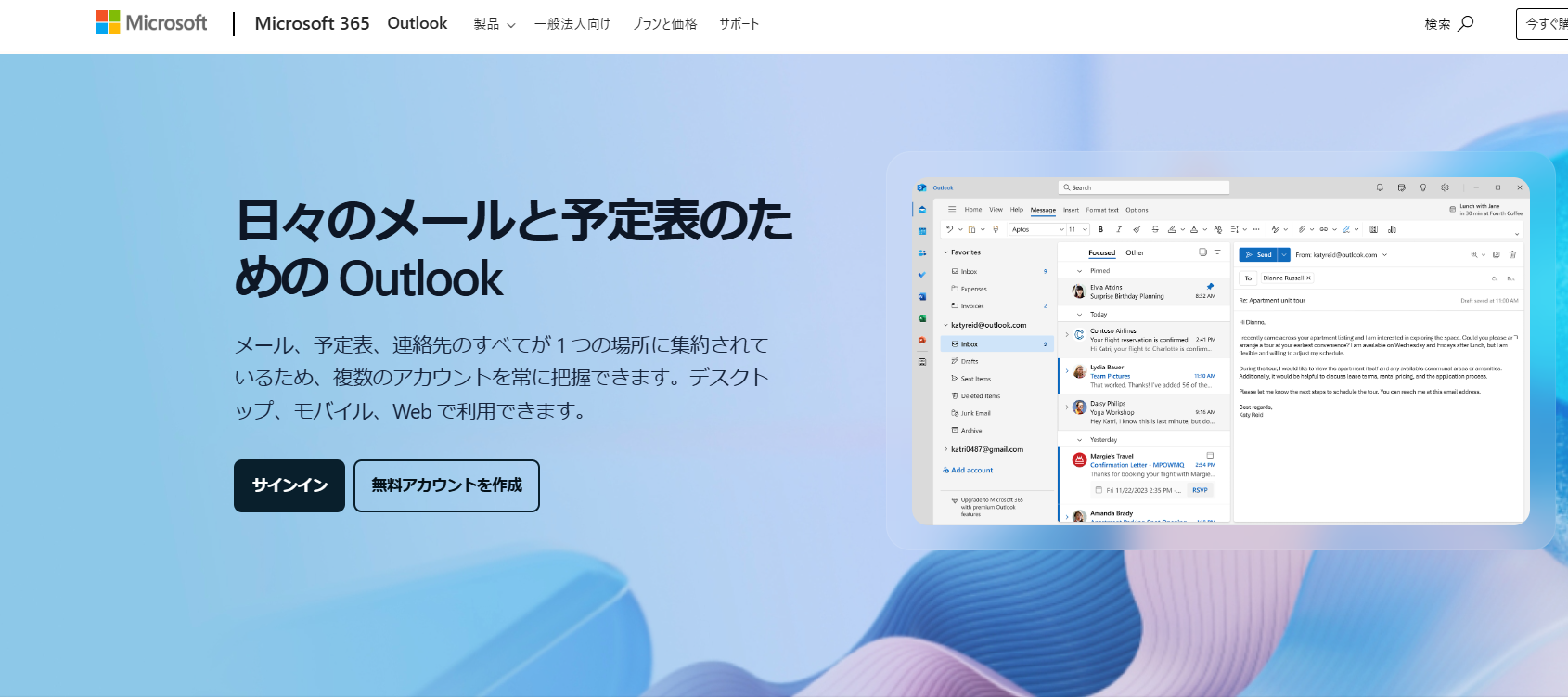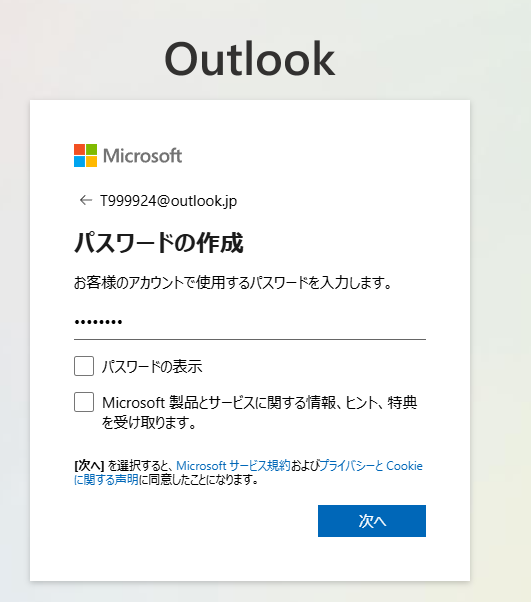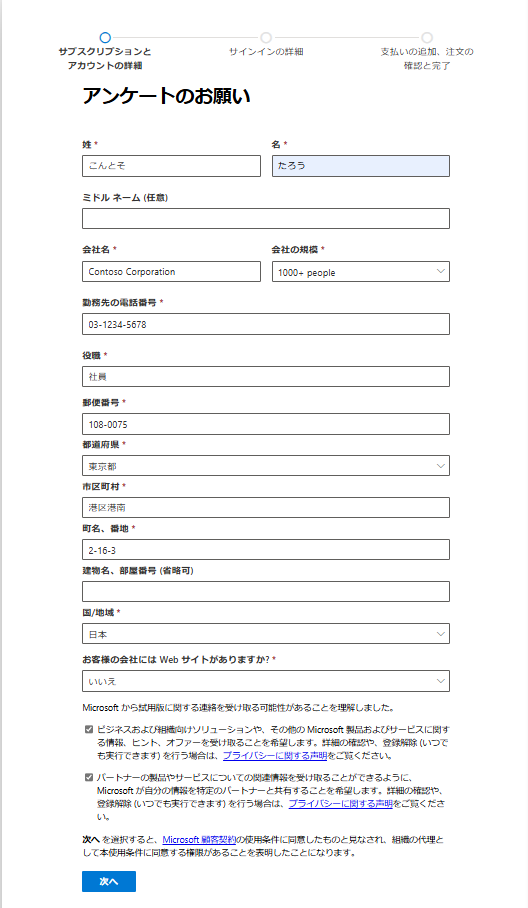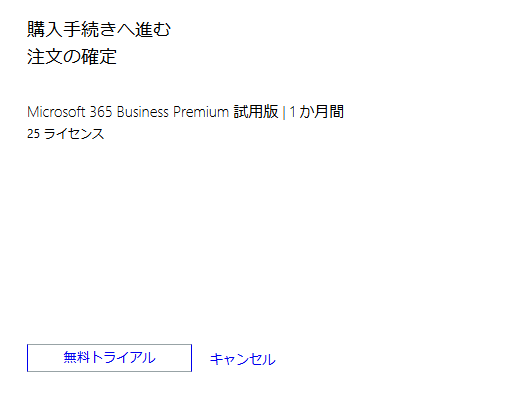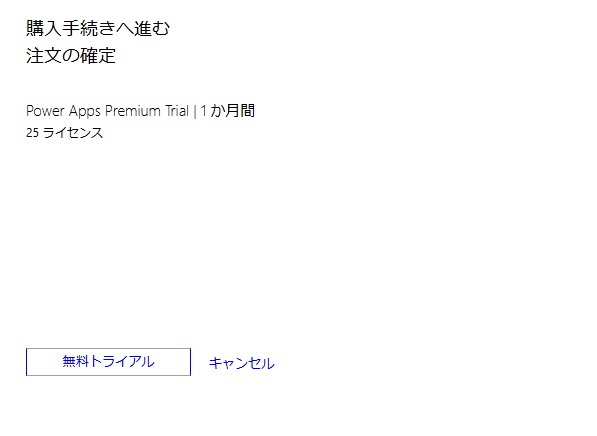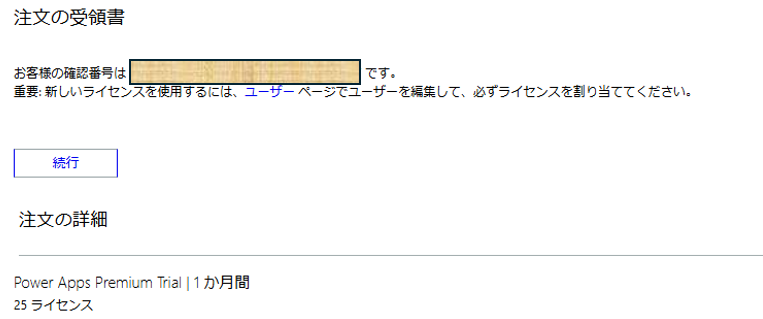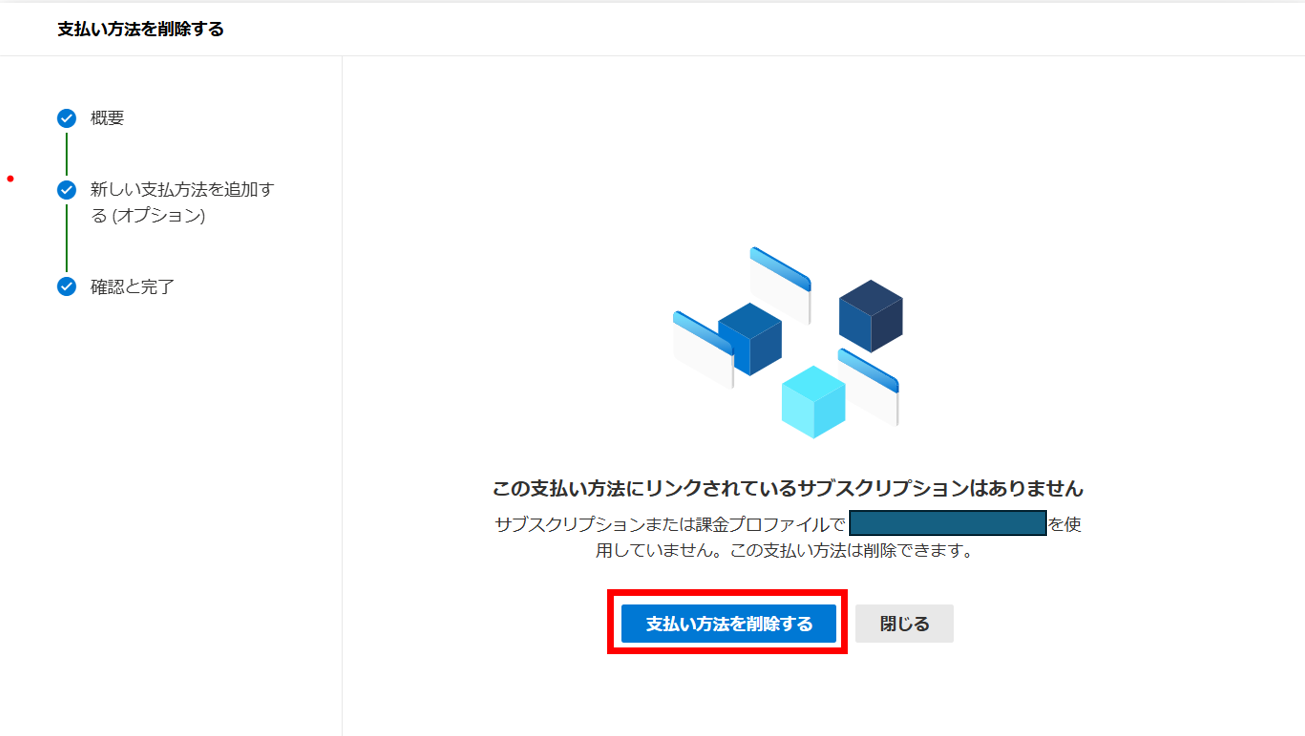謝辞
本記事は同僚の下記記事へRespectを込めて。Thank you @Nayoshik。
困ったこと
2024/4月よりTeamsがE3,E5のバンドルから外れました。

Microsoft 365 HPより引用>
https://www.microsoft.com/ja-jp/microsoft-365/enterprise/microsoft365-plans-and-pricing
EU競争法が影響している様です。
https://www.itmedia.co.jp/news/articles/2404/02/news079.html
今までの手順でPower Platform検証環境を作ると、Teamsが使えません。(あら困った)
備忘としてPower Platformお試し環境 + Teams取得の手順を残します。
なお、掲載する内容は 2025年2月時点の情報です。
Agenda
1. はじめに
Power Apps Premium、Teamsを試用してみたい方向けの記事です。
試用期間は1か月です。その後の利用は料金支払いが必要になるのでご注意ください。
必要なもの:
SMS認証 or 音声通話認証(≒携帯電話番号が必要)
登録する会社名、住所等の情報
クレジットカード情報(一時的に入力する必要があります)
この記事手順で使えるようになるアプリ一覧
Microsoft 365 Business Premium
Power Apps Premium
Outlook
Word
Excel
PowerPoint
OneNote
Access
Sway
Publisher
Office Online
Exchange
OneDrive
Sharepoint
Teams
Yammer
Azure Active Directory
Microsoft Intune
Cloud App Security
Planner
Stream
Flow
Power Apps Premium...
2. マイクロソフトアカウントの準備
-
作成したメールアドレスとパスワードでOutlookへログイン
通常であればそのままOutlookログイン画面へ遷移。
Microsoft 365 Outlookのサインインを押せばWeb版のOutlookへ遷移します。

3. M365 Business Premium無料試用版の取得
M365各種とTeamsの無料試用版の入手手順です
-
Microsoft 365のページへアクセス

-
「プランと価格」から「M365 Business Premium 1か月間無料で試す」を選択


M365 Business Premiumの詳細はこちらから -
ユーザー名・ドメイン名・パスワードを入力し、「次へ」をクリック
ここで入力するユーザー名は、自動的に管理者アカウントとして作成されます。
ドメイン名は、既に取得されているものは利用できません。
過去に取得され破棄されたもの再取得・後から変更することができない為、"202501XX" のような任意の文字列を指定することをお勧めします。

-
「お支払い方法の追加」をクリックせず、新しいタブを開きMicrosoft管理センターhttps://admin.microsoft.com/ にアクセス

4. Power Apps / Power Automate Premium 無料試用版の取得
-
「すべての製品」を選択、検索ボックスにて「Power Apps」を検索
※Power Automateを購入したい場合はPowere Automateを検索、選択
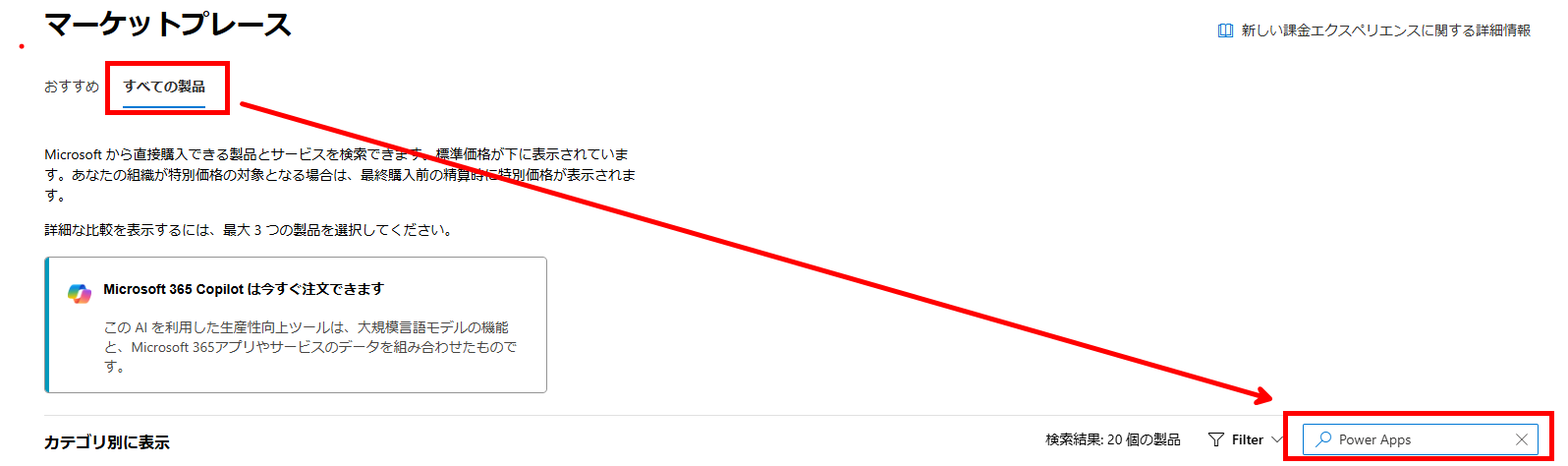
-
「お使いの製品」をクリックし "Microsoft 365 Business Premium 試用版"・"Power Apps Premium Trial"が表示されたら、Microsoft 365 Business Premium および Power Apps 無料試用版の取得は完了です。

5. 試用ユーザを作成してライセンスを割当
次は、ユーザー作成とライセンスの割り当てを行います。
6. <オプション> パスワードのリセット
ユーザを全選択し(最初のユーザは外す)、「パスワードのリセット」を選択

最初のユーザはパスワードのリセットできません
パスワードのリセットを実施
本手順では、「パスワードを自動生成する」、「初回サインイン時にユーザーにパスワードの変更を要求する」からチェック外し、初期パスワードを設定。「パスワードのリセット」を選択

次の手順
Power Platform環境作成